Како променити жељени тип мреже помоћу таскера
Андроид савети и трикови / / August 05, 2021
У овом водичу ћемо вам показати како да промените жељени тип мреже помоћу Таскера. Ова апликација је вероватно међу алаткама са највише функција за ваше Андроид уређаје. Садржи мноштво опција које аутоматизују готово све важне функционалности ваших паметних телефона. Али да би се већина његових задатака могла ефикасно извршити, захтевао је приступ системској партицији, званој роот. Међутим, апликација је претрпела неке промене у последње време и сада омогућава извршавање многих различитих задатака на нивоу система, чак и без потребе за роот-ом вашег уређаја.
И у овом водичу ћемо искористити један такав задатак. Данас ћемо вам показати како да промените жељени тип мреже помоћу Таскера. Да бисмо олакшали ствари крајњем кориснику, навешћемо и кораке за пренос овог задатка директно на сам панел Брза подешавања. Али пре тога, покушајмо да схватимо шта се тачно дешава у позадини и како је Таскер у стању да извршава ове задатке без корена.

Преглед садржаја
- 1 Дозволе потребне за овај задатак
- 2 Предуслови за овај задатак
-
3 Како променити тип мреже преко Таскер-а
- 3.1 КОРАК 1: Доделите потребне дозволе Таскеру
- 3.2 КОРАК 2: Промените тип мреже путем Таскера
- 4 Завршне напомене
Дозволе потребне за овај задатак
Па како можемо да креирамо и извршавамо задатке на основном нивоу без роот-а? Све ово је омогућено путем Андроид Дебуг Бридге-а или популарније названог АДБ. Користећи неколико АДБ наредби, могли бисмо да променимо тип мреже директно из Таскера без потребе за администраторским правима. С тим у вези, прва наредба ће бити ВРИТЕ_СЕЦУРЕ_СЕТТИНГС. Ово даје потребне дозволе било којој апликацији за читање или писање сигурних поставки система.
Ова дозвола није доступна ниједној независној апликацији, укључујући Таскер. Тако ћемо извршити АДБ наредбу заједно са именом Таскеровог пакета да бисмо му одобрили читање / писање. Тада ћемо користити дозволу АДБ ВиФи. Ова дозвола ће на вашем уређају створити отворени мрежни порт за приступ независне апликације. Ствар је у томе што је овај порт сада доступан свим независним апликацијама и није ограничен само на Таскер. Ово би се могло показати ризичним.

Зато имајте на уму да ћете сваки пут када се изврши ова дозвола за АДБ ВиФи, на свом уређају добити упит Аллов УСБ Дебуггинг (Омогући УСБ отклањање грешака). Ако сте исто затражили ручно, онда је то добро. С друге стране, ако се изненада појави, нека независна апликација користи овај отворени порт, па би требало одмах да ускратите ову везу. Дакле, ово су две дозволе које ћемо користити како бисмо променили жељени тип мреже са Таскер-ом. Пратите.
Предуслови за овај задатак
- Прво и најважније, преузмите и инсталирајте Алати за Андроид СДК платформу на рачунару. Ово ће нам пружити потребне АДБ бинарне датотеке.
- Следеће, омогућите УСБ отклањање грешака на уређају. То ће бити потребно како би ваш уређај могао да препозна АДБ команде извршене са рачунара. Да бисте је омогућили, идите на Подешавања> О телефону> Додирните Број израде 7 пута> Вратите се на Подешавања> Систем> Напредно> Опције програмера> Омогући УСБ отклањање грешака.

То је то. Сада можете наставити са корацима за промену жељеног типа мреже помоћу Таскера.
Како променити тип мреже преко Таскер-а
Следећа упутства ће бити подељена на два различита одељка. У првом ћемо доделити дозволе за писање и ВиФИ подешавања Таскеру. Док друга половина говори о корацима за креирање задатка мрежног пребацивања путем апликације и стављање у употребу.
КОРАК 1: Доделите потребне дозволе Таскеру
- За почетак преузмите и инсталирајте Таскер апликација на уређају.
- Затим повежите уређај са рачунаром путем УСБ кабла.
- Идите у директоријум платформе-алати, унесите ЦМД у траку за адресу и притисните Ентер. Ово ће покренути Цомманд Промпт.

- Извршите наредбу у наставку и ако добијете алфанумерички код, то значи да је уређај успешно повезан у режим АДБ:
адб уређаји
- Сада откуцајте наредбу у наставку да бисте Таскеру одобрили дозволу за писање сигурних поставки.
адб схелл пм грант нет.динглисцх.андроид.таскерм андроид.пермиссион. ВРИТЕ_СЕЦУРЕ_СЕТТИНГС
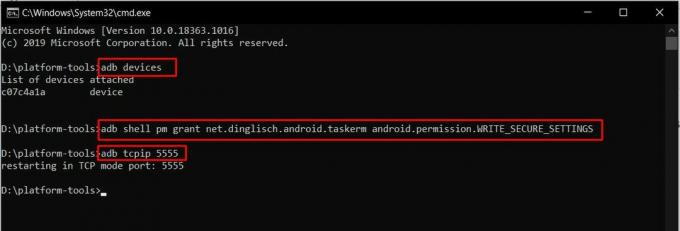
- Следеће, доделите АДБ ВиФи дозволу путем следеће команде:
адб тцпип 5555
- На уређају можете добити Аутхириззе АДБ наредбу, додирните Дозволи. Ако је ово ваш властити уређај, са овог рачунара такође можете да изаберете Увек дозволи.
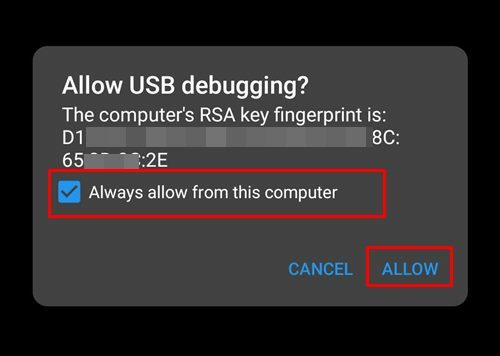
- Када то завршите, сада можете да искључите уређај са рачунара.
КОРАК 2: Промените тип мреже путем Таскера
- Покрените апликацију Таскер на уређају и пређите на страницу Изјава о одрицању одговорности и Брзи преглед.
- Крените у одељак Задаци и додирните жуто дугме + које се налази у доњем десном углу.
- Дајте овом задатку име и притисните ознаку да бисте га потврдили. За овај водич смо га назвали 4Г.
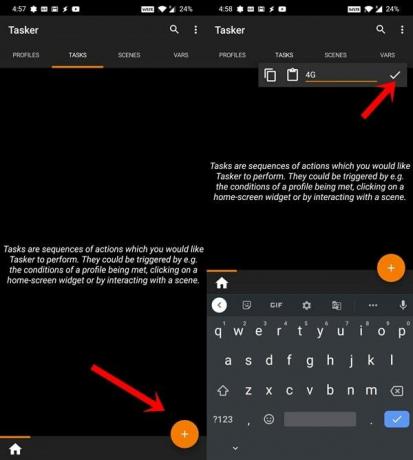
- Следеће додирните икону плус и одаберите Нет из категорије Ацтион. У менију Нет Ацтион додирните Мобиле Нетворк Типе.
- Затим идите на падајући мени Типе и одаберите 4Г.
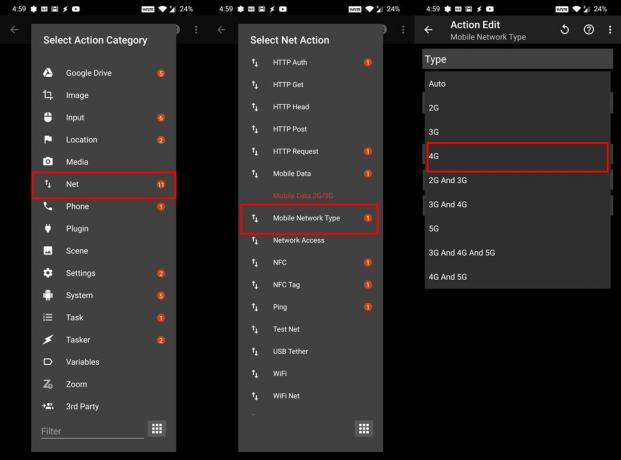
- У складу са истим линијама, могли бисте да креирате и 2Г / 3Г задатак. Направите нови задатак, назовите га 2Г / 3Г и у менију Нет Ацтион изаберите Тип мобилне мреже. Затим му из менија Типе доделите 2Г и 3Г.
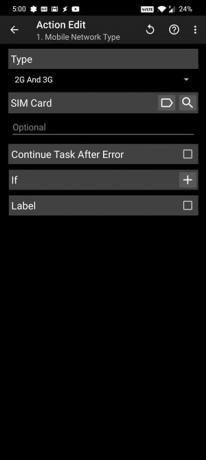
- Дакле, сада сте креирали два различита задатка, један за прелазак на 4Г, а други за прелазак на 2Г / 3Г.
- Сада у главном менију Задатак додирните икону преливања која се налази у горњем десном углу. Изаберите Преференцес.
- Идите на одељак Радње. Тада ће под Задацима брзих подешавања прва бити додељена Тоггле. Преостала два ће, међутим, бити празна (поништено).
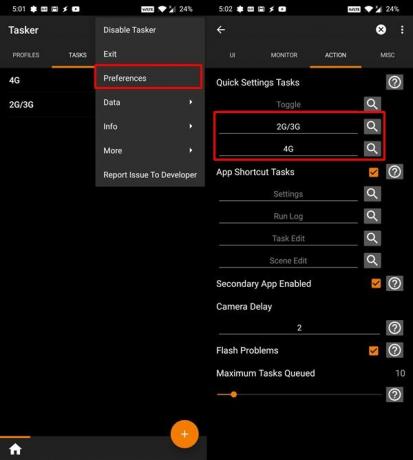
- Дакле, додирните их и доделите задатке 2Г / 3Г и 4Г у оба нераспоређена поља за брза подешавања.
- Сада повуците таблу са обавештењима од врха и додирните икону оловке да бисте уредили преклопку Брза подешавања.
- Сада ћете видети два Унсет Таскер преклопника, превуците их и преместите у област Брза подешавања. Чим то учините, видећете их преименоване у оригинална имена задатака (2Г / 3Г и 4Г).
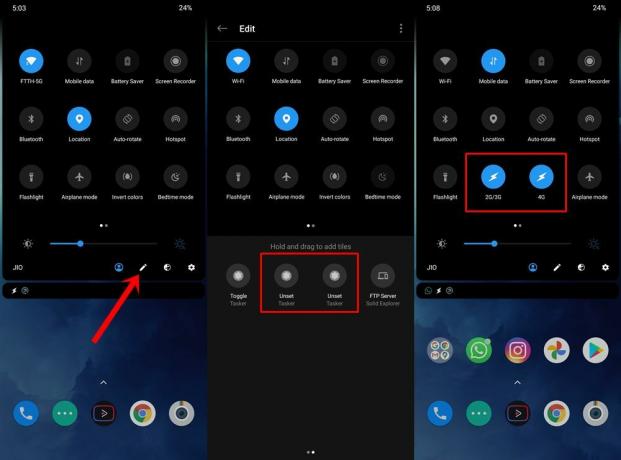
- Подразумевано ћете можда видети обе ове опције. али то не значи да су омогућени. Мораћете да додирнете наведени прекидач да бисте их омогућили.
Завршне напомене
То је то. Овим закључујемо водич за промену жељеног типа мреже помоћу Таскера. Иако би кораци у почетку могли деловати застрашујуће, али напори су свакако вредни награде. Уз то, јавите нам своје ставове о овом задатку креираном путем апликације Таскер. Заокружујући, ево неколико једнако импресивних иПхоне савети и трикови, Савети и трикови за рачунаре, и Андроид савети и трикови да бисте и ви требали да проверите.



